Como trocar rostos em qualquer imagem usando seu editor de fotos
Miscelânea / / February 15, 2022
As trocas de rosto têm sido um fenômeno popular na Internet ultimamente. As pessoas estão realmente gostando de poder trocar um rosto por outro por foto e vídeo. Graças a Snapchat e outros aplicativos de terceiros, isso é praticamente automático. Eles incorporam a tecnologia para detectar rostos e fazer a troca.

Se desejar, você também pode realizar uma troca de rosto com praticamente qualquer pessoa em um editor de fotos padrão. Garanto que funcionará ainda melhor e parecerá ainda mais preciso, mas não consumirá muito tempo. Tudo o que você precisa é de um software de edição de fotos decente, como o Photoshop ou o Pixelmator.
Observação: Neste tutorial, estarei usando o Pixelmator. No entanto, as ferramentas necessárias para uma troca de rosto estão na maioria dos aplicativos de edição de fotos. Se vocês são usando outra coisa como o GIMPTroca de rosto
Para o tutorial, encontrei uma foto gratuita de três pessoas no Imagebase. Você pode baixe lá também se você quiser praticar usando a mesma imagem.
Importante: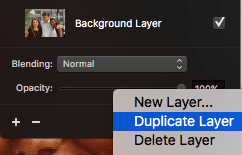
Abra a foto que deseja usar em seu editor de fotos preferido. Novamente, estou usando o Pixelmator. Comece duplicando a camada.

Em seguida, use o Seleção ferramenta. O melhor para este uso é o Laço, para que você possa desenhar uma seleção aproximada em torno de uma das faces. Não precisa ser perfeito, e definitivamente não deve ser maior que o próprio rosto, na verdade, tente deixar a seleção um pouco menor que o rosto inteiro.

Se você tem um Refinar Seleção ou recurso semelhante, use-o para suavizar as curvas de sua seleção e habilitar o enevoamento, que borrará um pouco as bordas da seleção. A quantidade que você vai precisar depende do tamanho da foto, mas para esta eu vou com cerca de 20%.
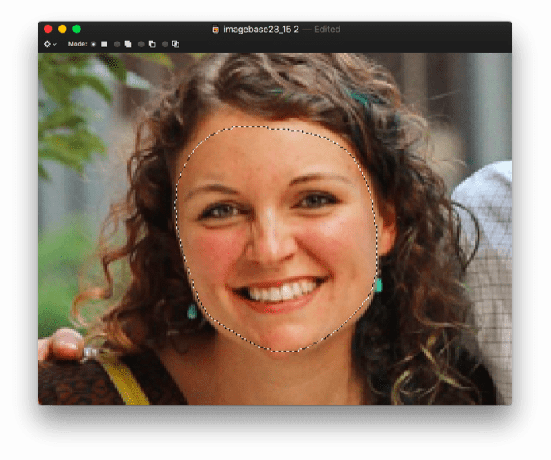
Copie e cole o rosto em uma nova camada separada. Agora repita todo o processo de seleção para a outra face e também copie e cole essa face em sua própria camada.
Agora você deve ter duas camadas idênticas com a foto completa, uma camada com uma face e uma camada com outra.

Agora aqui está a parte divertida. Você vai arrastar uma face em sua própria camada em cima da outra face. Se você estiver usando uma boa foto com dois assuntos ao mesmo ângulo e distância, deve parecer bastante decente logo de cara. Caso contrário, você terá que brincar com isso para obter um resultado mais profissional, mas o que você terá que fazer depende da sua própria situação.
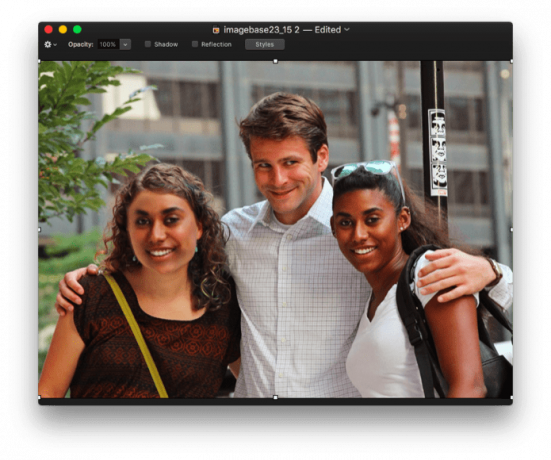
Algumas ferramentas a considerar: redimensionar o rosto/seleção para ajustar ao novo assunto e girar o rosto esteja alinhado com o ângulo do próprio assunto.
Opcionalmente, use uma borracha muito suave para misturar as características faciais com a cor da pele e as sombras do novo assunto. Até mesmo ajuste a opacidade para cerca de 30 ou 35%, no início, para garantir que os detalhes de iluminação de rosto a rosto não sejam acentuados. Esta parte não é necessária, mas a mistura tende a tornar a foto mais realista em vez de um rosto colado em outro.
Repita este mesmo processo para a outra face.
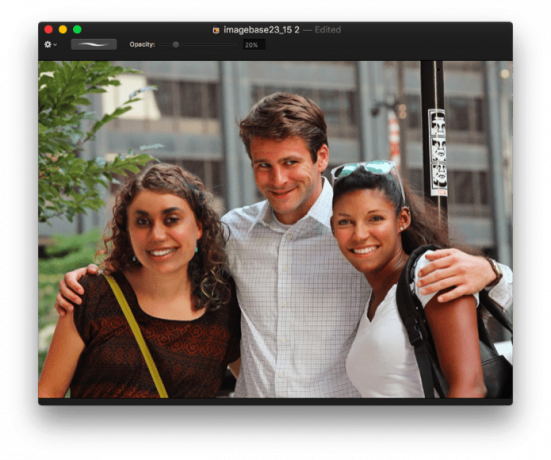
E você acabou. Tenha em mente que não há uma maneira mágica de fazer isso para que pareça sempre perfeito. O resultado final provavelmente ainda parecerá moderadamente irreal, mas continue refinando usando as dicas acima até que seja crível (e bem-humorado) o suficiente para você.
VEJA TAMBÉM:Um guia para o Irfanview: ferramenta de desktop para todas as suas necessidades de edição de imagens
Última atualização em 03 de fevereiro de 2022
O artigo acima pode conter links de afiliados que ajudam a dar suporte ao Guiding Tech. No entanto, isso não afeta nossa integridade editorial. O conteúdo permanece imparcial e autêntico.

Escrito por
George Tinari escreve sobre tecnologia há mais de sete anos: guias, instruções, notícias, resenhas e muito mais. Ele geralmente está sentado na frente de seu laptop, comendo, ouvindo música ou cantando alto com essa música. Você também pode segui-lo no Twitter @gtinari se precisar de mais reclamações e sarcasmo em sua linha do tempo.


